Macの新機能「ユニバーサルコントロール」と「Sidecar」のちがい
Macの新機能「ユニバーサルコントロール」と「Sidecar」のちがい
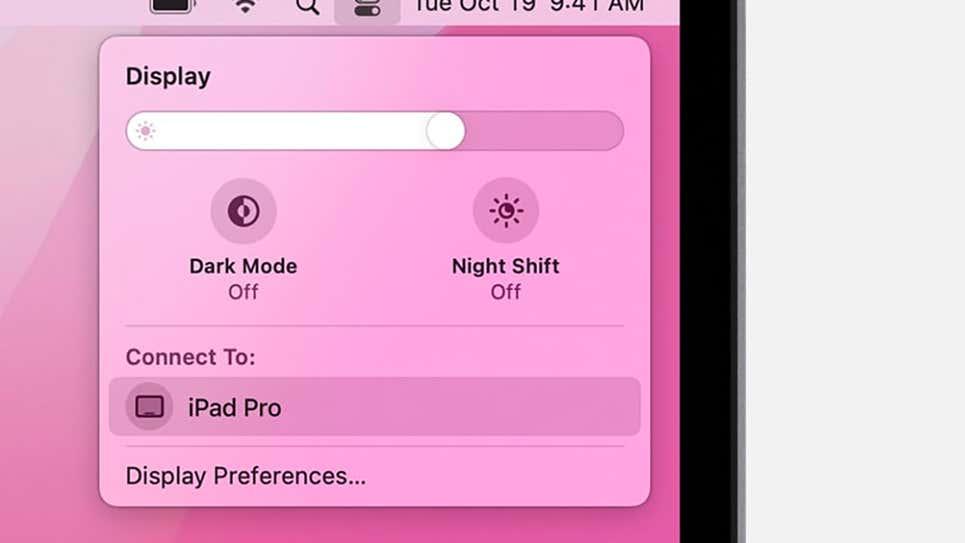
Apple(アップル)から、MacとiPadを接続して使用できる新機能、ユニバーサルコントロールがiPadOSとmacOSのベータ版で公開されました。2019年に登場したSidecarに続いて、MacとiPadをつなげる2つ目の方法となります。この記事では、それぞれの機能でできること、使用方法、そして違いについて説明します。【全画像をみる】Macの新機能「ユニバーサルコントロール」と「Sidecar」のちがいユニバーサルコントロールとSidecarの違いがイマイチわからないという読者の方は、正直に挙手を!(ほら、恥ずかしがらずに。)どちらの機能もMacとiPadの同時使用を可能にし、同一Apple IDと同一Wi-Fiネットワークを使用することが条件で、そして設定が終わればあとはほぼ自動的に機能してくれるなど、共通点も多いです。一言で違いを説明するなら、SidecarはMacのディスプレイをiPadに拡張することが目的で、ユニバーサルコントロールはMacのキーボードとマウス(もしくはトラックパッド)を使ってMacとiPad両方の操作ができるという点です。つまり、Sidecarの目的はディスプレイにあり、ユニバーサルコントロールの目的は入力デバイスにフォーカスしているのです。
Sidecarの使い方
Sidecarを使えば、Macの2台目のディスプレイとしてiPadを活用することができます。外部モニターをつなげる感覚と同じです。2台とも同一のApple IDにサインインし、同一のWi-Fiネットワークに接続していれば、USBケーブルかLightningケーブル、もしくはワイヤレスで2台をつなげることができます。システム条件としては、Mac側はCatalina以降のmacOSを搭載し、iPad側はiPadOS 13以降を搭載している必要があります。Macの対応モデルは以下。・MacBook Pro(2016年以降に発売されたモデル)・MacBook(2016年以降に発売されたモデル)・MacBook Air(2018年以降に発売されたモデル)・iMac(2017年以降に発売されたモデル)またはiMac(Retina 5K、27-inch、Late 2015)・Mac mini(2018年以降に発売されたモデル)・Mac Pro(2019 年に発売されたモデル)・iMac ProiPadの対応モデルは以下。・iPad(2018年以降に発売されたモデル)・iPad Mini(2019年以降に発売されたモデル)・iPad Air(2019年以降に発売されたモデル)・iPad Pro(全モデル)近年に発売されたMacとiPadなら、まず問題なく機能するでしょう。ワイヤレスで接続する場合は、両方のデバイスのWi-FiとBluetooth、そしてHandoffによる連係機能を有効にしておく必要があります。iPadでは「設定」>「一般」>「AirPlay と Handoff」の順に進んで「Handoff」をオンにし、Macでは「システム環境設定」>「一般」から「この Mac と iCloud デバイス間での Handoff を許可」を選択します。これでSidecarを使うための準備が整いました。Sidecarを有効にするにはmacOSの場合、メニューバーのコントロールセンターアイコンをクリックします。ここまでの準備が正しくできていれば、ディスプレイのオプションとしてiPadデバイスが表示されるはずなので、これを選択します。これでMacのディスプレイがiPadに拡張されます。ディスプレイをミラーリングしたい場合はコントロールセンターから設定します。その他のオプションもMacの「システム環境設定」>「Sidecar」から選択可能です。Mac上のウィンドウをiPadに移動するには、シンプルにドラッグして動かしてもいいし、ウィンドウ左上の緑のフルスクリーンボタンの上にカーソルをホバーすればオプションが表示されるので、「iPadに移動」を選べばウィンドウを移動できます。iPadのタッチスクリーンはMac側のアプリケーションに対しては使用できませんが、Apple Pencilは通常どおりに使用することができます。ただし、iPadOSではなく、macOSに対して使用することになります。また、iPadのDockにあるSidecarアイコンをタップすれば、iPadのホーム画面とMacの2台目ディスプレイとしての役割をすばやく切り替えることができます。
次ページは:ユニバーサルコントロールの使い方最終更新:ギズモード・ジャパン














